AWS-Tutorials-1. 계정생성
우선 해당글은 AWS에 대하여 학습하길 원하는 분들을 위한 과정입니다.
우선 AWS를 시작하기위해선 계정이 있어야합니다. 뒤에서 설명할 사용자라는 개념과 혼동이 없으셨으면 합니다.
계정의 경우 말그대로 AWS Management console창에 로그인할 수 있는 Linux에선 root계정이자 Windows에선
administrator같은 개념의 계정입니다. 당연히 모든 권한이 부여되어 있지만, 그만큼 사용에 주의를 요합니다.

1. AWS Management Console으로 이동하면, 우측상단에 있는 ‘내 계정’ > ‘AWS Management Console’을 클릭하면
로그인 창으로 이동합니다.

2. 로그인
창에서 ‘AWS 계정
새로 만들기’를
클릭합니다.

3. 이메일 주소(AWS를 관리할 계정), 암호(비밀번호), 암호 확인(비밀번호 확인), AWS 계정 이름(변경 가능)’을 입력하고
‘(필수) 동의하고 계정 만들기’를 클릭하면 연락처 정보로 이동합니다.

4. 프로페셔널을 선택하고,
이름(예.
Kildong
Hong), 회사 이름(예.
Company_name),
전화번호(예.
+82 10 000 0000),
국가/리전(대한민국), 주소1(예. 00dong, 12345, Company_name) 주소2(예. 00building 101), 구/군/시(예. 00gu),
시/도 또는 리전 (예. Seoul), 우편 번호(예. 12345) 를 입력합니다.(모든 필드가 필수입니다.)
(필수) 및 (선택) 사항을 확인하고, 체크한 후 ‘계정을 만들고 계속 진행’을 클릭하여 진행합니다.
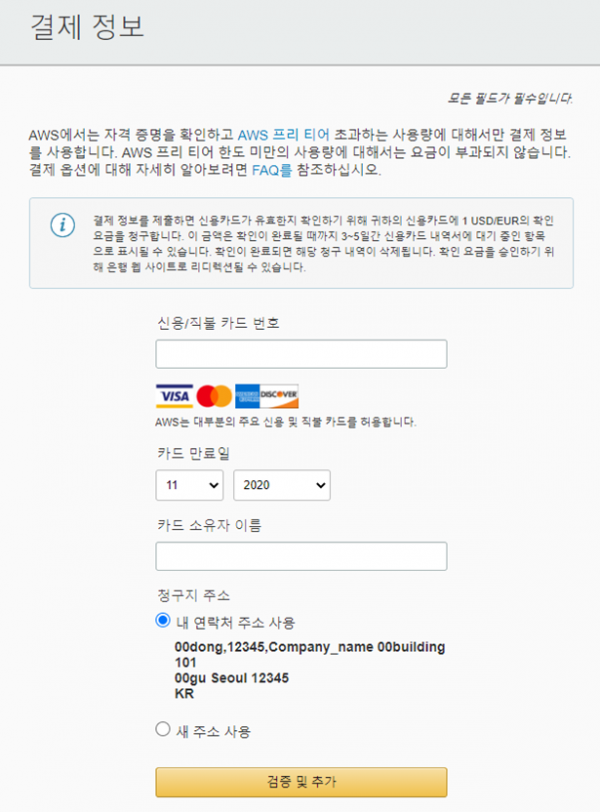
5. 신용/직불 카드 번호,
카드 만료일,
카드 소유자 이름,
청구지 주소를
선택하고 ‘검증 및 추가’를 클릭하면 회원가입이 완료됩니다.
***계정 생성 시 카드결제 테스트로 $1가 출금됩니다

